Aggiornare PHP WordPress
(PHP) è un linguaggio di scripting open source utilizzato per la personalizzazione avanzata e per garantire prestazioni ottimali dei siti web WordPress.
Il software, i temi e i plugin di WordPress si basano su PHP. È anche il linguaggio utilizzato dai siti WordPress per connettersi e interagire con i loro database.
Avere l’ultima versione di PHP sul tuo sito è un ottimo modo per migliorarne la sicurezza e le prestazioni, oltre a garantire la compatibilità con il tuo tema e plugin di WordPress.
Tuttavia, eseguire questa operazione include diversi processi, dal controllo della versione attuale di PHP all’aggiornamento finale.
Fortunatamente, la maggior parte dei servizi di hosting per WordPress offre uno strumento di configurazione di PHP per aiutarti a eseguire l’aggiornamento della versione PHP del tuo sito WordPress in modo facile e sicuro.
Questo tutorial coprirà tutti i passaggi su come aggiornare PHP WordPress. Capirai anche perché è importante utilizzare l’ultima versione di PHP e diverse migliori pratiche.

Perché aggiornare la versione di PHP in WordPress
Come i temi e i plugin di WordPress, anche PHP riceve frequentemente aggiornamenti e patch. Utilizzare una versione vecchia di PHP può causare problemi di prestazioni e rendere il tuo sito WordPress vulnerabile alle minacce informatiche.
Quindi, l’aggiornamento all’ultima versione di PHP porta diversi vantaggi al tuo sito WordPress, tra cui:
- Aumento delle prestazioni. Con ogni aggiornamento, PHP diventa sempre più efficiente, migliorando significativamente la velocità di caricamento del sito. In questo modo, il tuo sito WordPress sarà più reattivo e offrirà una migliore esperienza utente.
- Migliorata sicurezza. I criminali informatici cercano spesso di attaccare sfruttando le vulnerabilità di PHP. Aggiornando a versioni più recenti di PHP, il tuo sito diventa meno vulnerabile ai rischi di sicurezza.
- Ultime funzionalità. L’aggiornamento di PHP in WordPress ti darà accesso a correzioni di bug e nuove funzionalità. Ad esempio, PHP 8.2 include un attributo di parametro sensibile, miglioramenti al sistema di tipi e supporto alle costanti nelle caratteristiche.
- Migliore compatibilità. Aggiornando la versione di PHP del tuo sito, ti assicuri che sia compatibile con i plugin e i temi di WordPress ottimizzati per essa.
Compatibilità della versione di PHP per WordPress
TABELLA DELLE VERSIONI SUPPORTATE
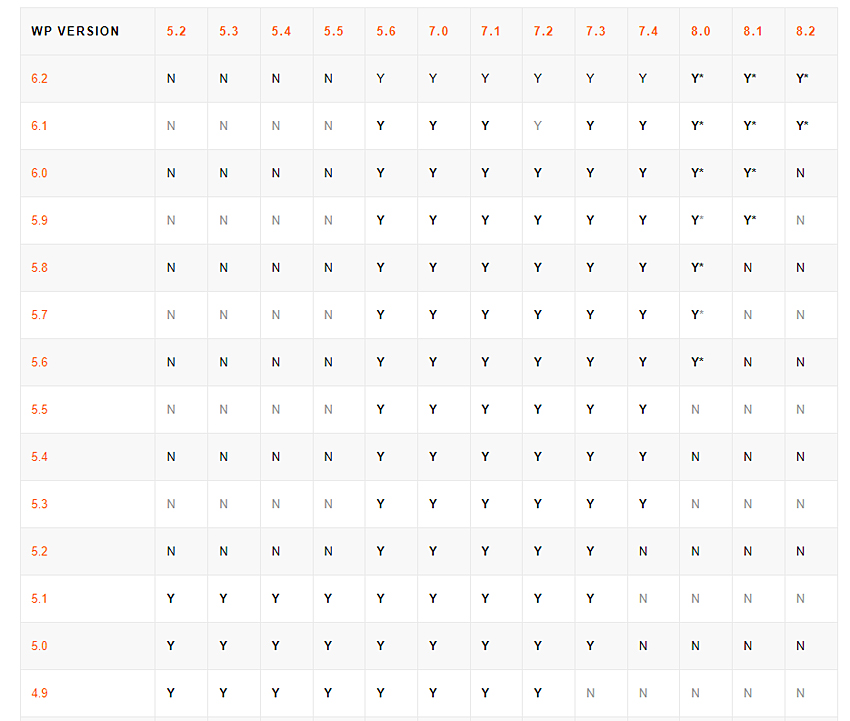
Tieni presente che il simbolo (*) indica che la versione di PHP è in fase di supporto beta, il che significa che potresti riscontrare problemi minori. Inoltre, alcuni temi e plugin potrebbero non supportare ancora queste versioni di PHP.
Come aggiornare PHP su WordPress
L’aggiornamento della versione PHP in WordPress richiede solo diversi passaggi. Tuttavia, devi stare attento, poiché l’aggiornamento a una versione PHP non supportata può danneggiare il tuo sito Web WordPress.
Vediamo i modi più sicuri per aggiornare PHP WordPress.
1. Controlla l’attuale versione PHP di WordPress
Puoi vedere quale versione di PHP sta utilizzando il tuo sito web andando alla sezione Strumenti » Salute del sito e passare alla scheda “Informazioni”.
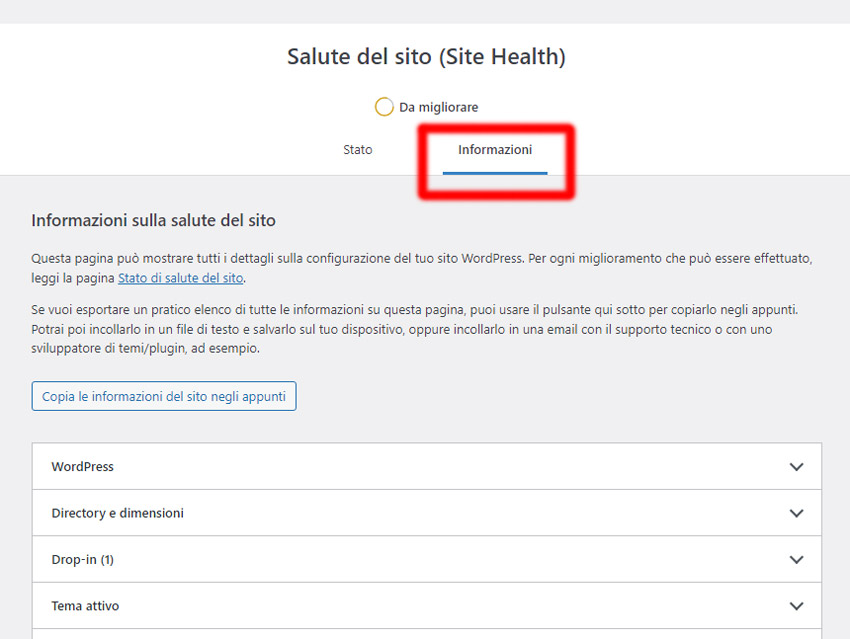
Successivamente, devi scorrere un po’ verso il basso e fare clic per espandere la scheda “Server”.
Questa sezione mostra le informazioni sul server inclusa la versione PHP utilizzata dal tuo server.
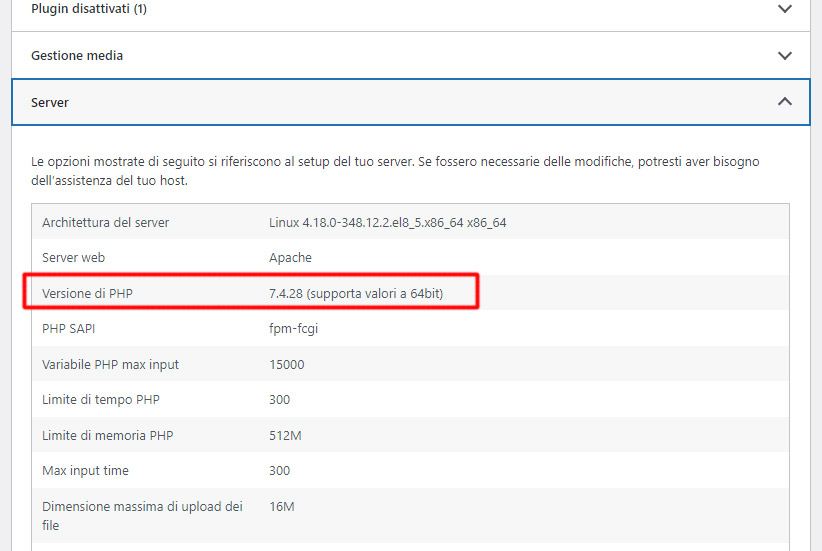
2. Crea un backup del tuo sito WordPress
Prima di eseguire un aggiornamento PHP WordPress, ti consiglio vivamente di eseguire il backup del tuo sito WordPress. Se riscontri errori imprevisti dopo il processo di aggiornamento di PHP, sarai in grado di ripristinare il sito.
Attualmente quasi tutti i servizi di hosting offrono la possibilità di eseguire il backup dei file e del database del proprio sito WordPress tramite il pannello di controllo di gestione dell’hosting.
Segue immagine di esempio della sezione backup su pannello di gestione cPanel
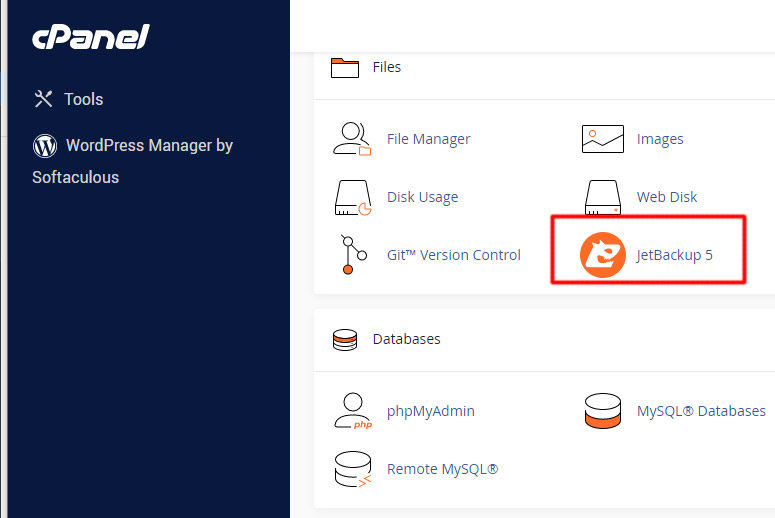
Un’altra opzione è creare un backup utilizzando un plugin come UpdraftPlus WordPress Backup Plugin. Ecco come:
- Installa e attiva il plugin UpdraftPlus.
- Vai su Impostazioni → Backup UpdraftPlus .
- Fare clic sul pulsante Backup ora .
- Seleziona le opzioni del database e dei file del sito Web nella finestra a comparsa. Quindi, fare clic sul pulsante Backup ora per confermare l’azione.
Il processo di backup potrebbe richiedere del tempo, a seconda delle dimensioni dei file e del database del tuo sito WordPress.
Aggiorna l’ultima versione di WordPress, i temi e i plugin di WordPress
Un altro passaggio importante prima di aggiornare la versione PHP di WordPress è controllare se sono disponibili aggiornamenti per plugin, temi e per l’ultima versione di WordPress. In questo modo ridurrai eventuali problemi di compatibilità quando aggiorni la tua versione di PHP.
In base al pannello di controllo fornito dal servizio hosting puoi eseguire gli aggiornamenti direttamente tramite pannello di controllo oppure dal pannello di amministrazione di WordPress.
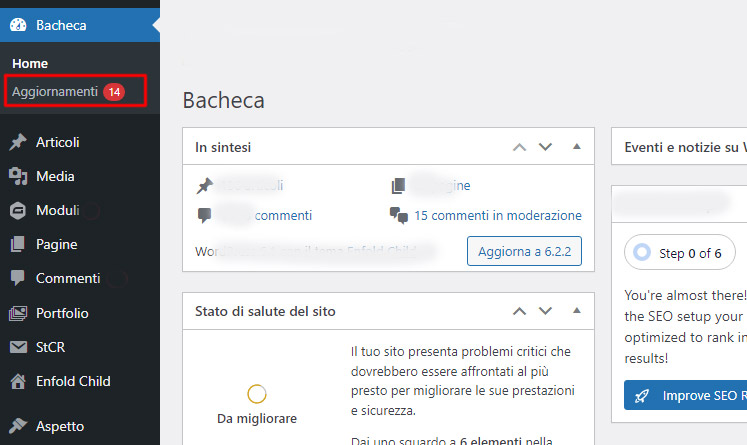
Aggiornare la versione PHP di WordPress
Dopo aver creato un backup e controllato gli aggiornamenti di WordPress, puoi procedere con l’aggiornamento della versione PHP. Ricordati di verificarne la compatibilità con la tua attuale versione di WordPress.
Il modo più sicuro e semplice per aggiornare la versione di PHP è tramite il pannello di controllo del tuo hosting:
Se utilizzi un cPanel spostati alla sezione “Software” e clicca su “MultiPHP Manager”.
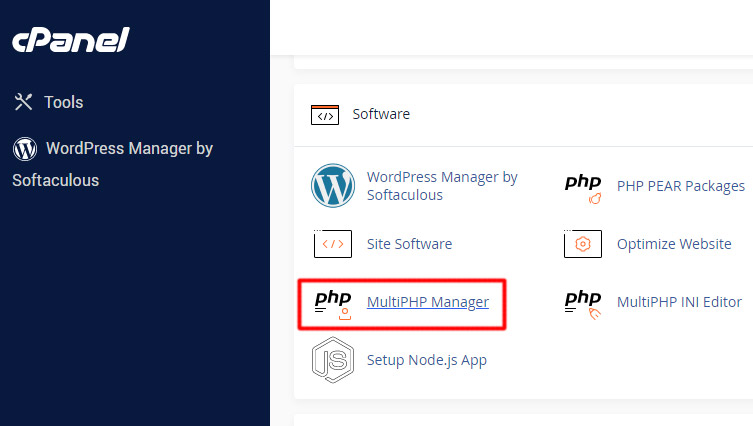
Alla schermata successiva seleziona la casella in corrispondenza al sito del quale vuoi aggiornare la versione PHP WordPress e selezione dal menu la versione di PHP che vuoi utlizzare e clicca su “apply” e attendi fino ad aggiornamento completato.
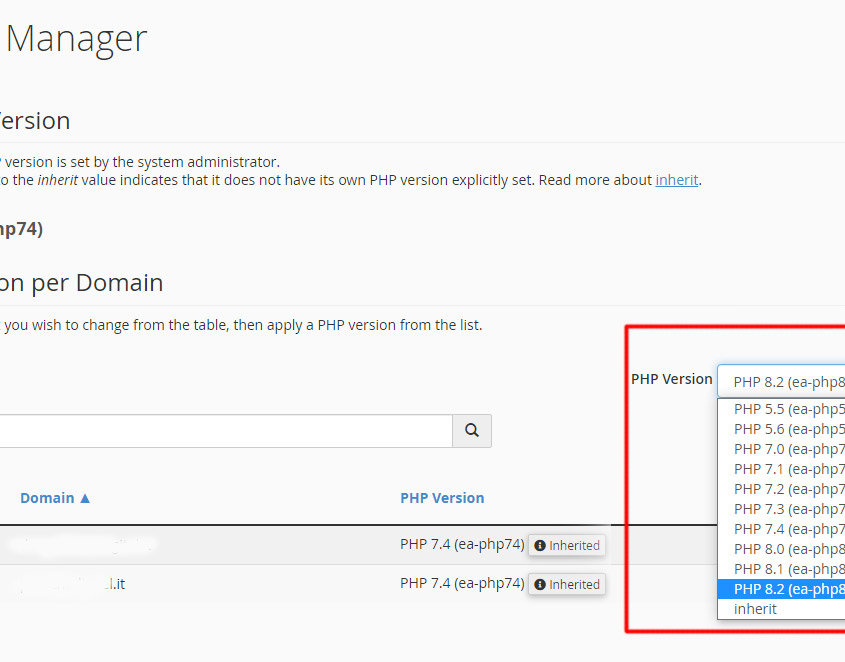 Consigli pratici per l’aggiornamento di PHP per WordPress:
Consigli pratici per l’aggiornamento di PHP per WordPress:
Se è la prima volta che aggiorni le versioni di PHP WordPress, ti consiglio di seguire le seguenti pratiche, specialmente se parliamo di siti web di grandi dimensioni cosi da evitare brutti mal di testa:
Verifica la compatibilità di PHP con il tuo tema e i plugin
Alcuni temi o plugin potrebbero non supportare l’ultima versione di PHP o versioni precedenti specifiche. È importante verificare la compatibilità del tema e dei plugin per assicurarti che il tuo sito rimanga funzionante dopo l’aggiornamento.
Per verificare le versioni di PHP supportate dai tuoi plugin, vai alla pagina Plugin installati e fai clic su “Visualizza dettagli” accanto a ciascun plugin installato. Una finestra popup mostrerà le impostazioni di PHP consigliate nella sezione “Richiede versione PHP”.
Per verificare la compatibilità della versione di PHP di un tema, visita la directory dei temi di WordPress. Trova il tuo tema WordPress utilizzando la barra di ricerca e fai clic su “Ulteriori informazioni”. Troverai i requisiti nella sezione “Versione PHP”.
Testa l’aggiornamento di PHP su un sito di staging
Se hai verificato la compatibilità di PHP, è molto improbabile che tu incontri problemi. Tuttavia, è meglio testare la nuova versione di PHP tramite un ambiente di staging di WordPress per assicurarti che il sito web funzioni correttamente.
Un ambiente di staging di WordPress ti consente di verificare e modificare temi, plugin e nuove versioni di PHP senza influire sul sito in diretta.
Se non riscontri problemi durante la fase di test, puoi aggiornare in tutta sicurezza la versione di PHP del sito in diretta.
Monitora il tuo sito per eventuali problemi
Dopo aver aggiornato la versione di PHP, ti consiglio vivamente di monitorare il tuo sito web. Controlla i link rotti, i reindirizzamenti delle pagine di errore, i plugin in conflitto e eventuali problemi di prestazioni del sito.
Un modo semplice per monitorare il tuo sito web è utilizzare un plugin di analisi per WordPress come MonsterInsights e WP Statistics. Questi plugin dispongono di potenti strumenti e funzionalità per aiutarti a raccogliere, analizzare e monitorare il traffico, le visualizzazioni delle pagine e la velocità del sito.
Tuttavia, per risolvere eventuali errori possibili, considera di controllare il registro degli errori di PHP. Per farlo, devi abilitare la registrazione degli errori di PHP tramite il pannello di controllo del tuo hosting.
Una volta risolto l’errore, ti consigliamo di disabilitare il registro degli errori di PHP in modo da non occupare troppo spazio di archiviazione.
Se incontri ancora problemi dopo aver analizzato le prestazioni del sito e monitorato il registro degli errori di PHP, ripristina il sito alla sua versione precedente di PHP. I passaggi sono simili all’aggiornamento di PHP, devi solo selezionare la versione precedente.
Se hai problemi con il sito e non riesci a risolvere valuta di richiedere il mio servizio di Assistenza WordPress.




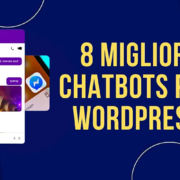


Lascia un Commento
Vuoi partecipare alla discussione?Sentitevi liberi di contribuire!